ポイントは魅力だけど手続きが大変そう。そうやってスマホ決済から目をそらしてきた編集部員がペイデビュー。デビューできたポイントは、サクッと手続きができるチャージ方法だった!
DIME編集室 イノウエ
ペットとの明日を考えるサイト『PETomorrow』を担当。「飲み会の会費は、『LINE Pay』で徴収〜」なんて言ってみたいスマホ決済初心者。
どうも。「エモい」という言葉を会話のどのタイミングで使っていいのかわからないまま、今に至るイノウエです。新しい言葉を使う機会を逃す人間なので、スマホ決済に興味があっても始めるタイミングを逃したまま。最近は巷ではスマホ決済を使うと得するサービスが増加。何か損している感じがしたのでこれを機に、〝◯◯ペイ〟、始めてみました!
使ったのは『LINE Pay』。決め手はLINEアプリを使っていれば設定も最小限、面倒なクレジットカードや銀行口座の連携なしにセブン銀行のATMから現金チャージできるから。というわけで、まずはLINEのホーム画面からウォレット→セブン銀行ATMと進みます。後はATMの画面に従って操作するだけ。試しに1000円を入れてみたらすぐ「チャージ完了」の画面が。そのままサクッと買い物をし、レジへ直行。最初、画面を出すのに時間がかかってしまいましたが、店員さんは慣れた手つきでバーコードを読み取り、「LINE Pay♪」の音とともに決済終了。「やろう」と決心してから2分でペイデビュー。というか拍子抜けするくらい、簡単でした。
『LINE Pay』では交通系のICカードと同じ感覚でチャージや買い物ができたうえに、ポイントが貯まります。実際に使ってみると、小銭のやりとりがなくて、まぁ便利。何よりスマートです。
それからは、店の前に掲示してある支払い可能ペイの一覧が気になる、気になる……。コンビニやドラッグストア、外食チェーンはもちろん、家電量販店、歯科医院、美容院まで、使える店舗の多さに驚きました。それとペイの種類によってポイント付与率が違うので、ほかのペイも研究してみようかと。さらにクレジットカードを紐づけてのポイントアップや、銀行口座と連携した自動チャージの便利さも体験してみたくなりました。設定にハードルを感じている方や心配性な方は、ボクみたいな現金チャージからのお試しペイデビュー、おすすめです!
【mission .1】設定+チャージ
LINEのトップ画面右下の「ウォレット」をタップ、続けて「コードリーダー」からカメラを立ち上げる。次にATMのトップ画面の上部にある「スマートフォンでの取引」を選ぶと出るQRコードをスマホで読み込む。あとはATMに現金を入れるだけ。
【mission .2】キャッシュレスショッピング
ウォレットの画面にある「コード支払い」を押し画面ロックを解除するパスワードを入力するとバーコードが出てくる。これをレジで読み込めば支払い完了。
【mission .3】さらにおトクを追求
店の入り口に表示された支払い可能な決済一覧で多かったのが『Pay Pay』。調べてみると『LINE Pay』同様、セブン銀行ATMからの現金チャージが可能なようなので使ってみたい。スマホのキャリアがauなので『au PAY』も気になる。
結果報告
・メンドーと噂の登録も現金チャージなら簡単に始められる
・何となく優越感。ていうか時代の波に乗っている感じ
・少額ではお得度少なし。むしろ社会のキャッシュレス化に適応することのほうが大切
取材・文/渡辺雅史(リーゼント) イラスト/山口絵美(asterisk-agency)
"簡単です" - Google ニュース
February 24, 2020 at 03:01AM
https://ift.tt/2Tdmj6W
意外と簡単!?設定からチャージ、買い物までスマホ決済初めて物語 - @DIME
"簡単です" - Google ニュース
https://ift.tt/2H8osva
Shoes Man Tutorial
Pos News Update
Meme Update
Korean Entertainment News
Japan News Update


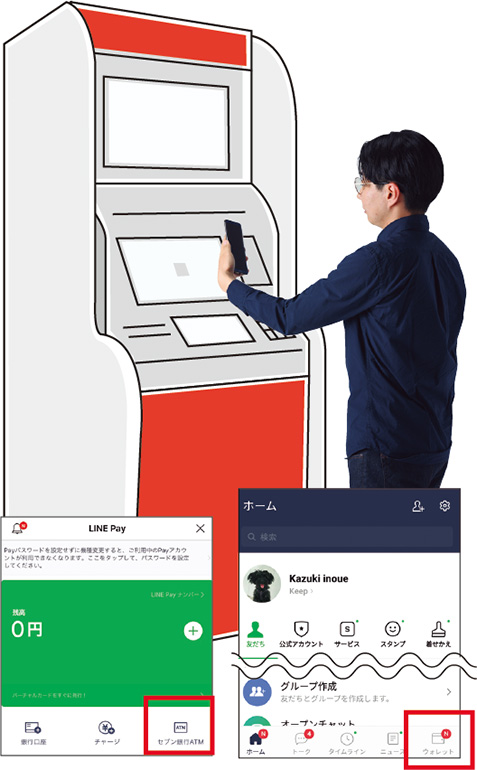

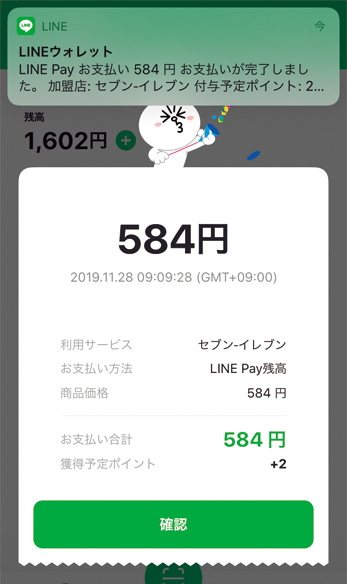
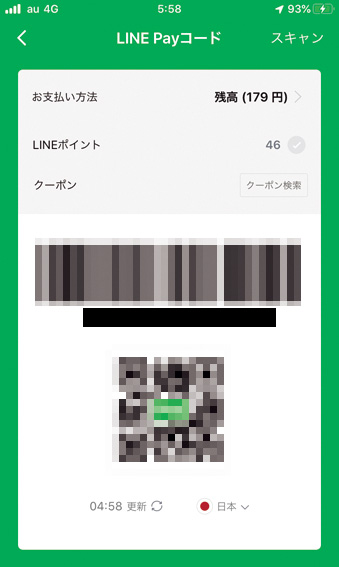




No comments:
Post a Comment